本文参考自:AdingDesign,由 iEdon 译注。
引言:
在写 HTML 过程中,<head> 处的代码有很多,这些代码涉及到浏览器对网页的渲染,SEO优化等等,而各个浏览器内核以及各个国内浏览器厂商都有些自己的标签元素,这就造成了很多差异性。移动互联网时代,head 头部结构,移动端的 meta 元素,显得更为重要。了解每个标签的意义,写出满足自己需求的 <head> 头标签,是本文的目的。本篇以一丝的文章为基础,进行扩展总结介绍常用的 head 中各个标签、元素的意义以及使用场景。
什么是 DOCTYPE?
DOCTYPE(Document Type),该声明位于文档中最前面的位置,处于 html 标签之前,此标签告知浏览器文档使用哪种 HTML 或者 XHTML 规范。
DTD(Document Type Definition) 声明以 <!DOCTYPE> 开始,不区分大小写,前面没有任何内容,如果有其他内容(空格除外)会使浏览器在 IE 下开启怪异模式(quirks mode)渲染网页。公共 DTD,名称格式为注册//组织//类型 标签//语言,注册指组织是否由国际标准化组织(ISO)注册,+表示是,-表示不是。组织即组织名称,如:W3C。类型一般是 DTD。标签是指定公开文本描述,即对所引用的公开文本的唯一描述性名称,后面可附带版本号。最后语言是 DTD 语言的 ISO 639 语言标识符,如:EN 表示英文,ZH 表示中文。XHTML 1.0 可声明三种 DTD 类型。分别表示严格版本,过渡版本,以及基于框架的 HTML 文档。
- HTML 4.01 strict
<!DOCTYPE HTML PUBLIC "-//W3C//DTD HTML 4.01//EN" "http://www.w3.org/TR/html4/strict.dtd">
- HTML 4.01 Transitional
<!DOCTYPE HTML PUBLIC "-//W3C//DTD HTML 4.01 Transitional//EN" "http://www.w3.org/TR/html4/loose.dtd">
- HTML 4.01 Frameset
<!DOCTYPE HTML PUBLIC "-//W3C//DTD HTML 4.01 Frameset//EN" "http://www.w3.org/TR/html4/frameset.dtd">
- 最新 HTML5 推出更加简洁的书写,它向前向后兼容,推荐使用。
<!DOCTYPE HTML>
在 HTML中 doctype 有两个主要目的:
- 对文档进行有效性验证。
它告诉用户代理和校验器这个文档是按照什么 DTD 写的。这个动作是被动的,每次页面加载时,浏览器并不会下载 DTD 并检查合法性,只有当手动校验页面时才启用。
- 决定浏览器的呈现模式对于实际操作,通知浏览器读取文档时用哪种解析算法。如果没有写,则浏览器则根据自身的规则对代码进行解析,可能会严重影响 html 排版布局。浏览器有三种方式解析 HTML 文档。
- 非怪异(标准)模式
- 怪异模式
- 部分怪异(近乎标准)模式 关于IE浏览器的文档模式,浏览器模式,严格模式,怪异模式,DOCTYPE 标签,可详细阅读模式/标准的内容
[iEdon 注解:所谓 “怪异模式”,就是让浏览器可以模仿旧版本浏览器渲染出的错位的网页。多用于测试浏览器兼容性。在浏览器不断进化中,怪异模式似乎已经被淡忘,IE11的开发人员工具中似乎已经找不到怪异模式的入口了]
Charset(编码)
声明文档使用的字符编码:
<meta charset="utf-8">
HTML5 之前网页中会这样写:
<meta http-equiv="Content-Type" content="text/html; charset=utf-8">
这两个是等效的,具体可移步“W3C标准文档”阅读:<meta charset=’utf-8′> vs <meta http-equiv=’Content-Type’>,所以建议使用较短的,易于记忆。
LANG (语言)
这里列举了简体中文和繁体中文两个例子:
<html lang="zh-cmn-Hans"> <!-- 简体中文 --> <html lang="zh-cmn-Hant"> <!-- 繁体中文 -->
为什么 lang=”zh-cmn-Hans” 而不是我们通常写的 lang=”zh-CN” 呢,请移步阅读: 页头部的声明应该是用 lang=”zh” 还是 lang=”zh-cn”。
优先使用 IE 最新版本和 Chrome
<meta http-equiv="X-UA-Compatible" content="IE=edge,chrome=1" />
强制国产双核浏览器使用 Chrome Frame(极速内核)
<meta name="renderer" content="webkit">
国产双核浏览器就会在读取到这个标签后,立即切换对应的极速核。 另外为了保险起见再加入:
<meta http-equiv="X-UA-Compatible" content="IE=Edge,chrome=1">
这样写可以达到的效果是如果安装了 Google Chrome Frame,则使用 GCF 来渲染页面,如果没有安装 GCF,则使用最高版本的 IE 内核进行渲染。
搜索引擎禁止转码:
如果你的网站是响应式,支持移动端访问的,则不需要百度等搜索引擎帮你优化一个手机版。可以用这个代码禁止。
(通过百度手机打开网页时,百度可能会对你的网页进行转码,脱下你的衣服,往你的身上贴狗皮膏药的广告,为此可在 head 内添加这个代码。)
<meta http-equiv="Cache-Control" content="no-siteapp" /> <!-- 这行代码截至目前不能通过 W3C 标准认证,因为它是自定义标签 -->
SEO 优化部分:
- 页面标题标签(head 头部必须)
<title>页面标题</title>
- 页面关键词 keywords
<meta name="keywords" content="页面关键词">
- 页面描述内容 description
<meta name="description" content="页面描述">
- 定义网页作者 author
<meta name="author" content="作者,邮箱地址">
- 定义网页搜索引擎索引方式,robotterms 是一组使用英文逗号「,」分割的值,通常有如下几种取值:none,noindex,nofollow,all,index和follow。
<meta name="robots" content="index,follow">
ViewPort (页面布局方式)
ViewPort 可以让布局在移动浏览器上显示的更好。 通常会写成这样:
<meta name="viewport" content="width=device-width, initial-scale=1.0">
[iEdon 注解:ViewPort 就是配合CSS响应式的重要组成部分,它规定了页面的宽度和设备宽度一致,并且禁止了缩放(移动APP不需要缩放)]
!注意!:width=device-width 会导致 iPhone 5 添加到主屏后以 WebApp 全屏模式打开页面时出现黑边。
Content 可选参数:
- width viewport 宽度(数值/device-width)
- height viewport 高度(数值/device-height)
- initial-scale 初始缩放比例
- maximum-scale 最大缩放比例
- minimum-scale 最小缩放比例
- user-scalable 是否允许用户缩放(yes/no)
- minimal-ui iOS 7.1 beta2 中新增属性,可以在页面加载时最小化上下状态栏。这是一个布尔值,可以直接这样写:
<meta name="viewport" content="width=device-width, initial-scale=1, minimal-ui">
而如果你的网站不是响应式的,请不要使用 initial-scale 或者禁用缩放。
<meta name="viewport" content="width=device-width,user-scalable=yes">
适配 iPhone 6 和 iPhone 6plus 则需要写:
<meta name="viewport" content="width=375"> <meta name="viewport" content="width=414">
提示:大部分 4.7~5 寸的安卓设备的 viewport 宽设为 360px,iPhone 6 上却是 375px,大部分 5.5 寸安卓机器(比如说三星 Note)的 viewport 宽为 400,iPhone 6 plus 上是 414px。
iOS Web App:
添加到主屏后的缺省标题(iOS 6 新增):
<meta name="apple-mobile-web-app-title" content="标题"> <!-- 添加到主屏后的标题(iOS 6 新增) -->
是否启用 Web App 全屏模式:
<meta name="apple-mobile-web-app-capable" content="yes" /> <!-- 是否启用 Web App 全屏模式 -->
设置状态栏的背景颜色:
<meta name="apple-mobile-web-app-status-bar-style" content="black-translucent" /> <!-- 设置状态栏的背景颜色,只有在 `"apple-mobile-web-app-capable" content="yes"` 时生效 -->
只有在 “apple-mobile-web-app-capable” content=”yes” 时生效
Content 参数:
- default 默认值。
- black 状态栏背景是黑色。
- black-translucent 状态栏背景是黑色半透明。 如果设置为 default 或 black ,网页内容从状态栏底部开始。 如果设置为 black-translucent ,网页内容充满整个屏幕,顶部会被状态栏遮挡。
禁止数字识自动别为电话号码:
<meta name="format-detection" content="telephone=no" /> <!-- 禁止数字识自动别为电话号码 -->
iOS 图标:
rel 参数: apple-touch-icon 图片自动处理成圆角和高光等效果。 apple-touch-icon-precomposed 禁止系统自动添加效果,直接显示设计原图。
iPhone 和 iTouch,默认 57×57 像素,必须有:
<link rel="apple-touch-icon-precomposed" href="/apple-touch-icon-57x57-precomposed.png" /> <!-- iPhone 和 iTouch,默认 57x57 像素,必须有 -->
iPad,72×72 像素,可以没有,但推荐有:
<link rel="apple-touch-icon-precomposed" sizes="72x72" href="/apple-touch-icon-72x72-precomposed.png" /> <!-- iPad,72x72 像素,可以没有,但推荐有 -->
Retina iPhone 和 Retina iTouch,114×114 像素,可以没有,但推荐有:
<link rel="apple-touch-icon-precomposed" sizes="114x114" href="/apple-touch-icon-114x114-precomposed.png" /> <!-- Retina iPhone 和 Retina iTouch,114x114 像素,可以没有,但推荐有 -->
Retina iPad,144×144 像素,可以没有,但推荐有:
<link rel="apple-touch-icon-precomposed" sizes="144x144" href="/apple-touch-icon-144x144-precomposed.png" /> <!-- Retina iPad,144x144 像素,可以没有,但推荐有 -->
IOS 图标大小在iPhone 6 plus上是180×180,iPhone 6 是120×120。 适配iPhone 6 plus,则需要在中加上这段:
<link rel="apple-touch-icon-precomposed" sizes="180x180" href="retinahd_icon.png">
iOS 启动画面
注意:iPad 的启动画面是不包括状态栏区域的。
iPad 竖屏 768 x 1004(标准分辨率):
<link rel="apple-touch-startup-image" sizes="768x1004" href="/splash-screen-768x1004.png" /> <!-- iPad 竖屏 768 x 1004(标准分辨率) -->
iPad 竖屏 1536×2008(Retina):
<link rel="apple-touch-startup-image" sizes="1536x2008" href="/splash-screen-1536x2008.png" /> <!-- iPad 竖屏 1536x2008(Retina) -->
iPad 横屏 1024×748(标准分辨率):
<link rel="apple-touch-startup-image" sizes="1024x748" href="/Default-Portrait-1024x748.png" /> <!-- iPad 横屏 1024x748(标准分辨率) -->
iPad 横屏 2048×1496(Retina):
<link rel="apple-touch-startup-image" sizes="2048x1496" href="/splash-screen-2048x1496.png" /> <!-- iPad 横屏 2048x1496(Retina) -->
iPhone/iPod Touch 竖屏 320×480 (标准分辨率) :
注:iPhone 和 iPod touch 的启动画面是包含状态栏区域的。
<link rel="apple-touch-startup-image" href="/splash-screen-320x480.png" /> <!-- iPhone/iPod Touch 竖屏 320x480 (标准分辨率) -->
iPhone/iPod Touch 竖屏 640×960 (Retina):
<link rel="apple-touch-startup-image" sizes="640x960" href="/splash-screen-640x960.png" /> <!-- iPhone/iPod Touch 竖屏 640x960 (Retina) -->
iPhone 5/iPod Touch 5 竖屏 640×1136 (Retina) :
<link rel="apple-touch-startup-image" sizes="640x1136" href="/splash-screen-640x1136.png" /> <!-- iPhone 5/iPod Touch 5 竖屏 640x1136 (Retina) -->
添加智能 App 广告条 Smart App Banner(iOS 6+ Safari):
<meta name="apple-itunes-app" content="app-id=myAppStoreID, affiliate-data=myAffiliateData, app-argument=myURL"> <!-- 添加智能 App 广告条 Smart App Banner(iOS 6+ Safari) -->
iPhone 6对应的图片大小是750×1294,iPhone 6 Plus 对应的是1242×2148 :
<link rel="apple-touch-startup-image" href="launch6.png" media="(device-width: 375px)"> <link rel="apple-touch-startup-image" href="launch6plus.png" media="(device-width: 414px)">
Windows Modern App:
磁贴颜色:
<meta name="msapplication-TileColor" content="#000"/> <!-- Windows磁贴颜色 -->
磁贴图标:
<meta name="msapplication-TileImage" content="icon.png"/> <!-- Windows 8 磁贴图标 -->
RSS 订阅:
<link rel="alternate" type="application/rss+xml" title="RSS" href="/rss.xml" /> <!-- 添加 RSS 订阅 -->
Favicon (网站小图标):
<link rel="shortcut icon" type="image/ico" href="/favicon.ico" /> <!-- 添加 favicon icon -->
提示:比较详细的 favicon 介绍可参考https://github.com/audreyr/favicon-cheat-sheet
移动端其他 META:
<meta name="viewport" content="width=device-width, initial-scale=1, user-scalable=no" /> <meta name="apple-mobile-web-app-capable" content="yes" /> <meta name="apple-mobile-web-app-status-bar-style" content="black" /> <meta name="format-detection"content="telephone=no, email=no" /> <meta name="viewport" content="width=device-width, initial-scale=1, user-scalable=no" /> <meta name="apple-mobile-web-app-capable" content="yes" /><!-- 删除苹果默认的工具栏和菜单栏 --> <meta name="apple-mobile-web-app-status-bar-style" content="black" /><!-- 设置苹果工具栏颜色 --> <meta name="format-detection" content="telphone=no, email=no" /><!-- 忽略页面中的数字识别为电话,忽略email识别 --> <!-- 启用360浏览器的极速模式(webkit) --> <meta name="renderer" content="webkit"> <!-- 避免IE使用兼容模式 --> <meta http-equiv="X-UA-Compatible" content="IE=edge"> <!-- 针对手持设备优化,主要是针对一些老的不识别viewport的浏览器,比如黑莓 --> <meta name="HandheldFriendly" content="true"> <!-- 微软的老式浏览器 --> <meta name="MobileOptimized" content="320"> <!-- uc强制竖屏 --> <meta name="screen-orientation" content="portrait"> <!-- QQ强制竖屏 --> <meta name="x5-orientation" content="portrait"> <!-- UC强制全屏 --> <meta name="full-screen" content="yes"> <!-- QQ强制全屏 --> <meta name="x5-fullscreen" content="true"> <!-- UC应用模式 --> <meta name="browsermode" content="application"> <!-- QQ应用模式 --> <meta name="x5-page-mode" content="app"> <!-- windows phone 点击无高光 --> <meta name="msapplication-tap-highlight" content="no"> <!-- 适应移动端end -->
总结:
Meta 可以定义你的网站在不同用途时的表达方式,可以明显提高用户友好度并提升用户黏着度,推荐添加。但是添加过多 META 无疑会影响站点加载速度,所以需要根据实际情况,斟酌使用。
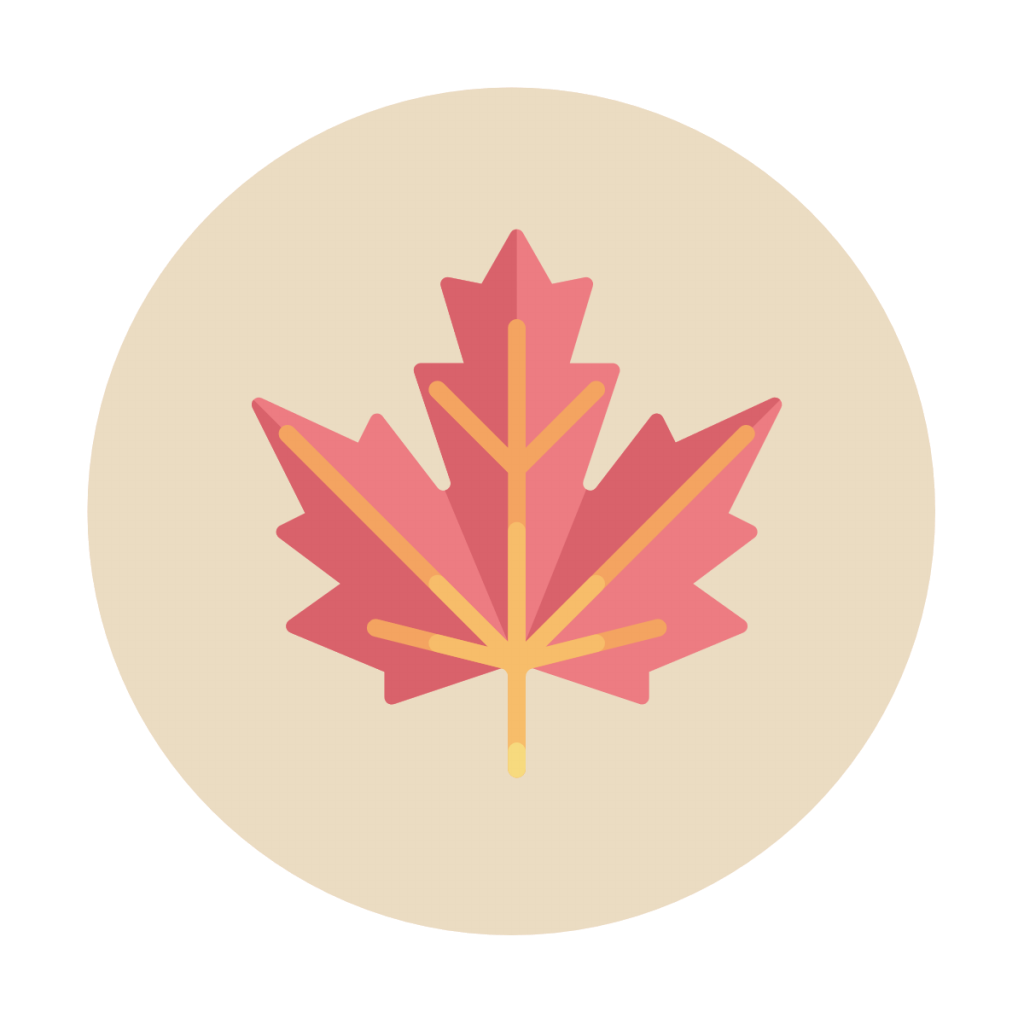
Leave a Reply